马上注册,结交更多好友,享用更多功能,让你轻松玩转社区。
您需要 登录 才可以下载或查看,没有账号?立即注册
x
引言
在当代开发中,服务卡片是不可或缺的一部门,比如音乐,天气类等应用,官网的先容中写道:卡片让您便捷地预览服务信息,例如检察天气或日历日程等内容。您可将卡片添加到屏幕上,让这类信息触手可及。您还可按喜欢选取差别样式和排列方式,打造个性化桌面。
大体思绪
- 创建服务卡片
- 应用与服务卡片的交互
- 刷新卡片内容
- 应用端主动更新卡片信息
创建服务卡片
起首,我们需要打开Edit Configurations,选中Deploy Multi Hap,将DEploy Muliti Hap Packages 的框打上勾
然后应用就可以愉快的进行服务卡片的开发了:
创建步骤:选中Entry,new,Service Widget
在弹出框中选选择想要创建的服务卡片类型,本文中选中默认的文本卡片
创建完成后除了serviceCard页面还会天生一个EntryFormAbility文件,和EntryAbility差别的是,EntryFormAbility继续了FormExtensionAbility,而EntryAbility继续了UIAbility。可以理解他们是2个历程。
创建完服务卡片,先运行起来后效果:
我们可以观察到,创建的服务卡片,在点击卡片后有如下代码
- postCardAction(this, {
- action: this.ACTION_TYPE,
- abilityName: this.ABILITY_NAME,
- params: {
- message: this.MESSAGE
- }
- });
应用与服务卡片的交互
在卡片上添加2 个按钮,去掉原来的整个卡片的onClick,添加2个按钮
- Button('首页').onClick(()=>{
- postCardAction(this,{
- 'action':'router',
- 'abilityName':'EntryAbility',
- 'params':{
- targetPage:"Index"
- },
- })
- })
- Button('我的').onClick(()=>{
- postCardAction(this,{
- 'action':'router',
- 'abilityName':'EntryAbility',
- 'params':{
- targetPage:"MinePage"
- },
- })
- })
- }
我们在EntryAbility里看到很多空方法,实在就是Ability的生命周期,有过原生安卓开发履历的,可以将它理解为application的生命周期回调函数。
- //要访问的页面
- let selectPage =''
- export default class EntryAbility extends UIAbility {
- onCreate(want, launchParam) {
- //启动程序的生命周期
- if(want.parameters.params!==undefined){
- let params = JSON.parse(want.parameters.params);
- console.log('onCreate router targetPage:'+params.targetPage);
- selectPage = params.targetPage;
- }
- }
- onWindowStageCreate(windowStage: window.WindowStage) {
- //默认进入首页
- let target = selectPage || 'Index';
- target = 'pages/'+target;
- // Main window is created, set main page for this ability
- hilog.info(0x0000, 'testTag', '%{public}s', 'Ability onWindowStageCreate');
- //存储窗口实例
- windowStage.loadContent(target, (err, data) => {
- if (err.code) {
- hilog.error(0x0000, 'testTag', 'Failed to load the content. Cause: %{public}s', JSON.stringify(err) ?? '');
- return;
- }
- hilog.info(0x0000, 'testTag', 'Succeeded in loading the content. Data: %{public}s', JSON.stringify(data) ?? '');
- });
- }
- }
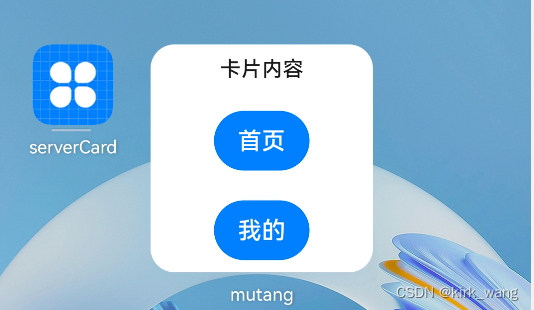
运行后当kill掉应用的历程,可以或许正常跳转到首页和我的页面,但是有个问题,如果只是把应用推到后台,再点击我的,发现无效无法跳转,这是什么缘故原由呢?有些眼尖的同学可能就发现了,我们担当和打开的方法都放在了onCreate里。只有创建的时间才会接收到,如果Ability已经创建了,就无法接收到卡片的通知回调。
那么改如何做呢?答案是通过onNewWant函数,这个函数的意思是,如果UIAbility已在后台运行,在收到Router事件后会触发,改写后的代码:
- //要访问的页面
- let selectPage =''
- //当前的windown对象
- let currentWindow = null
- export default class EntryAbility extends UIAbility {
- onCreate(want, launchParam) {
- //启动程序的生命周期
- if(want.parameters.params!==undefined){
- let params = JSON.parse(want.parameters.params);
- console.log('onCreate router targetPage:'+params.targetPage);
- selectPage = params.targetPage;
- }
- }
- //如果UIAbility已在后台运行,在收到Router事件后会触发onNewWant生命周期的回调
- onNewWant(want, launchParam){
- if(want.parameters.params!==undefined){
- let params = JSON.parse(want.parameters.params);
- console.log('onCreate router targetPage:'+params.targetPage);
- selectPage = params.targetPage;
- }
- //进入对应页面
- let target = selectPage || 'AddressPage';
- target = 'pages/'+target;
- currentWindow.loadContent(target, (err, data) => {
- if (err.code) {
- hilog.error(0x0000, 'testTag', 'Failed to load the content. Cause: %{public}s', JSON.stringify(err) ?? '');
- return;
- }
- hilog.info(0x0000, 'testTag', 'Succeeded in loading the content. Data: %{public}s', JSON.stringify(data) ?? '');
- });
- }
- onWindowStageCreate(windowStage: window.WindowStage) {
- //默认进入首页
- let target = selectPage || 'AddressPage';
- target = 'pages/'+target;
- // Main window is created, set main page for this ability
- hilog.info(0x0000, 'testTag', '%{public}s', 'Ability onWindowStageCreate');
- //存储窗口实例
- currentWindow = windowStage
- currentWindow.loadContent(target, (err, data) => {
- if (err.code) {
- hilog.error(0x0000, 'testTag', 'Failed to load the content. Cause: %{public}s', JSON.stringify(err) ?? '');
- return;
- }
- hilog.info(0x0000, 'testTag', 'Succeeded in loading the content. Data: %{public}s', JSON.stringify(data) ?? '');
- });
- }
- }
刷新卡片内容
到目前为止卡片上的信息都是静态展示的,那我们如何更新卡片上的信息呢?
起首需要在EntryFormAbility的onAddForm里创建一对要更新的数据,通过formBindingData.createFormBindingData创建一个FormBindingData的气力返回归去
- onAddForm(want: Want) {
-
- let formData = {
- title : 'jay'
- }
- return formBindingData.createFormBindingData(formData);
- }
- let storage = new LocalStorage();
- @Entry(storage)
- @Component
- struct MessageCardCard {
- @LocalStorageProp('title') title:string='zhoujielun'
- build() {
- Row() {
- Column({space:20}) {
- Text('服务卡片:'+this.title)
- .fontSize($r('app.float.font_size'))
- .fontWeight(FontWeight.Medium)
- .fontColor($r('app.color.item_title_font'))
- }
- .width('100%')
- }
- .height('100% ')
- }
- }
运行后发现,卡片上的数据已经变成了jay
卡片方主动更新服务卡片信息
依然是调用postCardAction 方法,action改为message
- Button('更新数据') .onClick(()=>{
- postCardAction(this,{
- action:'message',
- params:{}
- })
- })
- //对应卡片的message事件
- onFormEvent(formId: string, message: string) {
- let fromData={'title':'黑色毛衣'};
- //构建传入的数据对象
- let fromInfo = formBindingData.createFormBindingData(fromData)
- //指定卡片id,传入最新的数据
- formProvider.updateForm(formId,fromInfo)
- }
应用方更新服务卡片信息
因为应用方无法知道服务卡片的formId,那么我就要在服务卡片创建的时间把fromId存起来,然后统一发送事件更新信息。
- // @ts-nocheck
- import formInfo from '@ohos.app.form.formInfo';
- import formBindingData from '@ohos.app.form.formBindingData';
- import FormExtensionAbility from '@ohos.app.form.FormExtensionAbility';
- import Want from '@ohos.app.ability.Want';
- import formProvider from '@ohos.app.form.formProvider';
- import dataPreferences from '@ohos.data.preferences';
- export default class EntryFormAbility extends FormExtensionAbility {
- onAddForm(want: Want) {
- //在want中取出卡片的唯一标识formId
- let formId:string = want.parameters[formInfo.FormParam.IDENTITY_KEY];
- //把formId保存到首选项中
- ;(async ()=>{
- let pre = await dataPreferences.getPreferences(this.context,'formIds');
- // @ts-ignore
- let formIds:string = await pre.get('formIds','[]');
- let formIdsArray = JSON.parse(formIds);
- formIdsArray.push(formId);
- await pre.put('formIds',JSON.stringify(formIdsArray));
- await pre.flush();
- })()
- let formData = {
- title : 'jay'
- }
- return formBindingData.createFormBindingData(formData);
- }
- onCastToNormalForm(formId: string) {
- // Called when the form provider is notified that a temporary form is successfully
- // converted to a normal form.
- }
- onUpdateForm(formId: string) {
- // Called to notify the form provider to update a specified form.
- }
- onChangeFormVisibility(newStatus: Record<string, number>) {
- // Called when the form provider receives form events from the system.
- }
- //对应卡片的message事件
- onFormEvent(formId: string, message: string) {
- // Called when a specified message event defined by the form provider is triggered.
- let fromData={'title':'黑色毛衣'};
- //构建传入的数据对象
- let fromInfo = formBindingData.createFormBindingData(fromData)
- //指定卡片id,传入最新的数据
- formProvider.updateForm(formId,fromInfo)
- }
- onRemoveForm(formId: string) {
- // Called to notify the form provider that a specified form has been destroyed.
- }
- onAcquireFormState(want: Want) {
- // Called to return a {@link FormState} object.
- return formInfo.FormState.READY;
- }
- };
- import router from '@ohos.router'
- import dataPreferences from '@ohos.data.preferences';
- import formBindingData from '@ohos.app.form.formBindingData';
- import formProvider from '@ohos.app.form.formProvider';
- @Entry
- @Component
- struct AddressPage {
- store: any = {}
- @State city: string = ''
- t:number = 1
- async aboutToAppear() {
- setInterval(async ()=>{
- let formData={time: ++this.t};
- //读取首选项中的id集合
- let pre = await dataPreferences.getPreferences(getContext(this),'formIds');
- // @ts-ignore
- let formIds:string = await pre.get('formIds','[]');
- let formMsg = formBindingData.createFormBindingData(formData)
- //遍历集合,将新数据传到当前应用的所有卡片
- JSON.parse(formIds).forEach((currentFormId)=>{
- formProvider.updateForm(currentFormId,formMsg)
- });
- },1000)
- }
- build() {
- Row() {
- Column() {
- Text('首页')
-
- Button('更新卡片').onClick(async ()=>{
- let formData={title:'听妈妈的话'};
- //读取首选项中的id集合
- let pre = await dataPreferences.getPreferences(getContext(this),'formIds');
- // @ts-ignore
- let formIds:string = await pre.get('formIds','[]');
- let formMsg = formBindingData.createFormBindingData(formData)
- //遍历集合,将新数据传到当前应用的所有卡片
- JSON.parse(formIds).forEach((currentFormId)=>{
- formProvider.updateForm(currentFormId,formMsg)
- });
- })
- }
- .width('100%')
- }
- .height('100%')
- }
- }

总结
服务卡片的创建交互,以及刷新卡片信息的内容到此结束,相信应该能满足大部门业务需求,差异无非就是在UI上。
今天是HDC2024华为开发者大会,谨借此篇博客提前庆祝纯血鸿蒙的到来,华为加油,HarmonyOS 加油
|